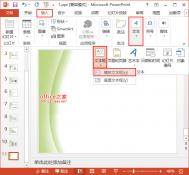幻灯片的背景指的是幻灯片的底色,PPT默认的幻灯片背景为白色。为了提高演示文稿的可视性,我们往往要改变幻灯片的背景,PPT提供了多种方法允许用户自行设计丰富多彩的背景。背景的种类包括单色、渐变、纹理、图案、图片和设计模板,渐变这种效果我们经常用到。渐变的形式给人很强的节奏感和审美情趣。渐变的形式,在日常生活中随处可见,是一种很普遍的常见的视觉形象。
(本文来源于图老师网站,更多请访问http://m.tulaoshi.com/ruanjianjc/)在PowerPoint2007中可以很容易的按照自己的需要填充双色渐变,下文是具体的实现。另外还整理了一些与之相关的问题,大家可以顺便学习下。
描述:在Powerpoint2007里,哪有双色渐变,就是可以自己设置固定两种颜色的那种,在2007里,我只要一点渐变,附属色就默认变成淡蓝色。
解决:设置为渐变填充 ,然后把预设颜色和光圈颜色设置到合适的 即可。然后适当调整方向、类型、角度等参数。2007更加智能化,缺少了相对精确的数字化。
效果图如下:

新建一个空白演示文稿,在空白演示稿上右键,选择“设置背景格式”;
填充 -- 渐变填充 预设颜色 -- 任选一种 类型 -- 线性 方向 -- 第二种效果(根据自己需要的效果选择) 角度 -- 90° 渐变光圈 -- 删除光圈3和光圈4,只保留光圈1和光圈2 结束位置 -- 根据自己需要的效果用鼠标拖动到合适位置 颜色 -- 选中光圈1 -- 设定颜色(玫瑰红) -- 选中光圈2 -- 设定颜色(白色) 透明度 -- 0%
(本文来源于图老师网站,更多请访问http://m.tulaoshi.com/ruanjianjc/)
总结:如果想做一个双色填充,那就在渐变光圈这里删除多余光圈,只保留光圈1,光圈2,然后分别设置光圈1,光圈2的颜色就OK了。